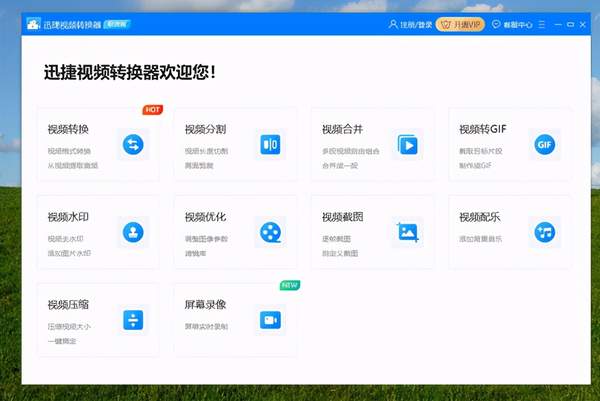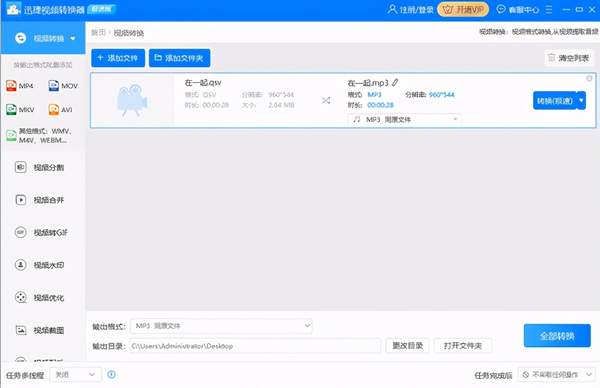视频qsv如何转换成mp4(如何将爱奇艺视频转换成mp4格式)
伙伴们会不会经常在爱奇艺上观看电影或电视剧之类的视频?,相信看视频来消磨时间、放松自我,已成为一件很普遍的事情了。不过,如果在平台上下载了视频,想在其他播放器上打开,是不可能的哦,因为平台视频有专属的qsv加密格式。
那问题来了,只能通过pc端的爱奇艺观看影片,岂不是很不方便?如果想剪辑爱奇艺视频怎么办?此时就需要转换格式通用在其他播放设备了,今天我安利大家使用迅捷视频转换器,在具体转换格式之前,需要先把qsv视频下载保存到桌面上。
01.进入【视频转换】窗口界面
下载、保存好需要转换格式的视频文件后,如接着可以打开转换器,进入初始界面啦。该功能界面呈蓝白色,在上面会看到十个功能:视频转换、视频分割、视频转gif、视频合并、视频优化、视频水印、视频截图、视频压缩、视频配乐以及屏幕录像。屏幕录像工具我没有用过,下次可以测试一下给你们看看。
02.添加视频文件
在这十个功能方块中,第一个【视频转换】方块便是我们今天要使用的。我示范在该功能窗口下,导入一个最近比较火的《在一起》的视频片段。导入后,能看到它的缩览图是白色的,这是由于视频是加密文件导致。
03.调整转换参数,开始转换
导入qsv视频片段后,也可以来到【自定义设置】功能窗口,设置转换后的视频文件名,如果想修改视频的编码、比特率、分辨率、帧数等,也可以自行操作。调整好转换参数后,回到主操作窗口,开始转换即可。
好了,我的图文教程分享完毕,想操作qsv转为mp4的伙伴,可以像我一样使用转换工具呀,此外,还可以尝试视频优化的功能给视频调色、添加滤镜哦。
赞 (0)